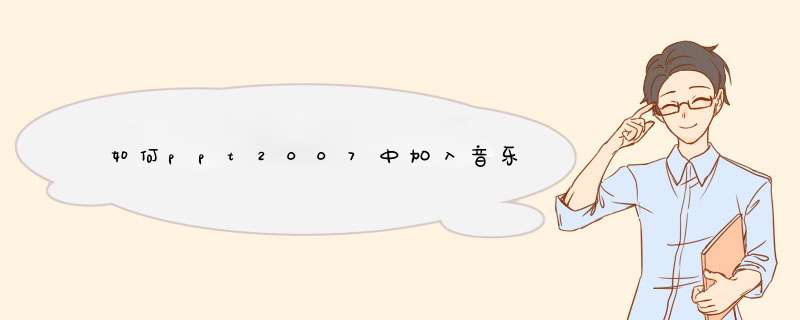
②这时系统会d出对话框,询问“您希望在幻灯片播放时如何开始播放声音”,单击“自动”以便显示幻灯片时播放声音,此时幻灯片上有一个“喇叭”图标出现;
③单击选中“喇叭”图标,选择“动画”->“自定义动画”;
④单击窗口右侧“自定义动画”对话框中“今天你要嫁给我mp3”右侧下拉箭头,选中“从上一项开始”,再单击“效果选项”;
⑤在“效果选项”设置页面,“停止播放”的默认选项是 [单击时] ,根据你的需要,想让背景音乐在“X”张幻灯片内存在,就在“停止播放”选项中选择“在X 张幻灯片后”,其中 X 代表你想要背景音乐持续存在的幻灯片数量。
5
如果想添加全程背景音乐,只需在第一张幻灯片上插入音乐文件,将“停止播放”选项后的“X” 改成幻灯片的总数即可。PPT2007------打开PPT2007,单击“插入”,单击“声音”,单击“文件中的声音”,在d出的对话框“插入声音”中插入文件中的音乐,单击“确定”。选d出的对话框中“自动”,这时PPT中出现小喇叭。选中小喇叭,单击“声音工具”下的“选项”,在选项里勾选:循环播放、直到停止。勾选:放映时隐藏。 再选中小喇叭,单击“动画”,单击“自定义动画”,右边出现任务窗格,右击窗格里音乐名框后面下拉箭头,在下拉选项中单击“效果选项”,设置效果:开始(从头开始)、停止播放填(在“幻灯片总张数”张幻灯片之后)。计时:重复(直到幻灯片末尾),最后单击“确定”。
特别强调两点:一是从哪一页播放就从哪一页插入音乐,并且把右窗格里的声音动画放在其他动画的最上面;二是连续播放几张幻灯片在效果选项的“停止播放”里就填几。也就是可中间插播。“插入”-“影片和声音”-“文件中的声音
具体 *** 作如下:
首先把幻灯片都做好, 然后定位到第一张幻灯片上, “插入” 单击 -“影片和声音”-“文件中的声音”,在d出的对话框中选择想 插入的音乐文件。 选中之后会d出一个信息框问你是否需要开启幻灯 片时就自动播放,选择是就可以了,这个在以后也可以更改。 然后此时幻灯片上会出现了一个小喇叭,右键单击它,选择“自 定义动画”,这是窗口右边会出现工具栏,在最大的那一栏会显示 你选中的音乐的文件名,单击这个文件名右边的小黑箭头,选择“效 果选项”,在d出的对话框中修改一下设置,主要是第二个“停止播 放” 的设置, 单击第三个选项前面的小白圈, 然后修改 “在 幻灯片”
中的数目,它的意思就是在第几张幻灯片停止音乐,这时候你要输入 的数字至少要和你的所有幻灯片数目相等, 这样才能保证整个放映过 程音乐会继续,当然你可以把数字设置的超过你的幻灯片总数,当幻 灯片放映完的时候,音乐自动会停止。这里请注意一点,这个数目是 只你播放的幻灯片数目,而不是说第几张幻灯片时停止。举个例子, 你一共有5张幻灯片,如果你把这个数字设置成5的话,那么你完整 的放映一遍正好音乐停止, 但是如果在放映过程中你并不是每个幻灯 片放映了一次,比如你在放映到第三张时,又回到了第二张,然后重 新往下放映,那么你在播放到第四张时音乐就会停止,也就是说音乐 停止的这个幻灯片数目是指你从开始放映幻灯以来放映的幻灯片总 数,不管是不是重复播放,数目都计算在内,只要放映的总数超过了 你设置的这个数,音乐就会停止。所以你在设置这个数时完全可以设
置的大一些,反正到放映完最后一页时,不管到没到数目,音乐都会 停止。 另外这个对话框中, 第三栏声音设置中, 你可以做一下相应设置, 比如设置“播放时隐藏”,这样可以在放映幻灯片的时候隐藏那个蓝 色的小喇叭。 另外,还要再次右键单击那个小喇叭,选择“编辑声音对象”, 之后在d出的对话框中勾选 “循环播放, 直到停止” 选项, 然后确定, 这样可以保证在播放完幻灯片前,音乐是永远循环播放的。望采纳,谢谢。
1点击菜单中的“插入”,下拉菜单中选择“音频”的“文件中的音频(F)”,d出插入音频对话框,找到并选中相应的音乐文件,将其“插入”导入到幻灯片上。插入成功,在幻灯片上会出现一个喇叭的图标,如图所示,鼠标放到喇叭上,出现“播放/暂停”条,点击播放按键即开始播放音乐试听。
2可以给这个音频设置一个开始播放的状态,即选中喇叭,再点击右上方的“播放”,出现下拉菜单中选择“开始”为“自动”或其它。还可以设置播放的音量哦,如图所示。
3点击“动画”-“动画窗格”,在PPT界面右边出现动画窗格的编辑栏,如图所示,右击音频(带三角),出现下拉菜单中选择“效果选项”,d出播放音频对话框,这里可以对音频开始播放和停止播放进行设置。
4简介PowerPoint触发器,这里菜鸟简单了解下就好了,也可跳过。ppt中自定义动画效果中自带的触发器功能,能在PPT中实现交互,给课件的课件的制作了很多的方便,也让PPT课件增添了许多亮点。什么是触发器?我个人的理解,触发器就相当于一个“开关”,通过这个开关控制PPT中的动作元素(包括音频视频元素)什么时候开始运作。
选中插入的那个喇叭,点击“动画”-“触发”-“单击(C)”的音频文件。“动画窗格”也会显示出来。或如上图中,点击“效果选项”下面的“计时”,打开窗口中也能看到触发器。
PPT2007中插入音乐方法:1、打开PPT,单击“插入”,单击“声音”,单击“文件中的声音”,在d出的对话框“插入声音”中插入文件中的音乐,单击“确定”。选d出的对话框中“自动”,这时PPT中出现小喇叭。
2、选中小喇叭,单击“声音工具”下的“选项”,在选项里勾选:循环播放、直到停止。勾选:放映时隐藏。播放声音:跨幻灯片播放(设置此项不要设置下面的“停止播放”)。
3、再选中小喇叭,单击“动画”,单击“自定义动画”,右边出现任务窗格,右击窗格里音乐名框后面下拉箭头,在下拉选项中单击“效果选项”,设置效果:开始(从头开始)、停止播放填(在“幻灯片总张数”张幻灯片之后)。计时:重复(直到幻灯片末尾),最后单击“确定”。音乐动画放在其它动画之前。
特别强调两点:一是从哪一页播放就从哪一页插入音乐,并且把右窗格里的声音动画放在其他动画的最上面;二是连续播放几张幻灯片在效果选项的“停止播放”里就填几。
欢迎分享,转载请注明来源:内存溢出

 微信扫一扫
微信扫一扫
 支付宝扫一扫
支付宝扫一扫
评论列表(0条)